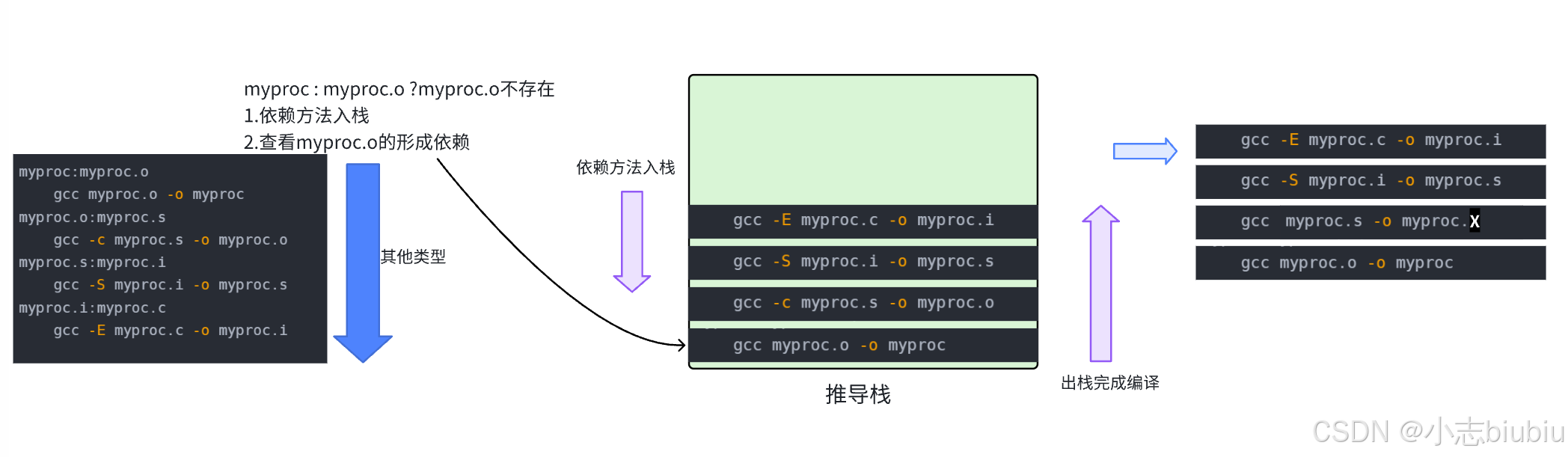文章目录
- 贪心
- 动态规划
- 数据结构
本题单设计力扣、牛客等多个刷题网站
贪心
贪心后悔
徒步旅行中的补给问题
LCP 30.魔塔游戏
| 题目 | 使用到的思想 | 解题分析 |
|---|---|---|
| 徒步旅行中的补给问题 | 每次我们都加入当前补给点的k个选择,同时进行升序排序,只保留前k个元素,然后取出第一个(也就是最小的那个),一直重复操作 | 题解 |
| LCP 30.魔塔游戏 | 首先判断是否或者到达,如果可以,使用最小堆维护最小的负数,血量<=0的时候就弹出最小的,一直到血量不为0 | 题解 |
动态规划
动态规划
拆分式子
观光景点组合得分问题
| 题目 | 使用的思想 | 解题分析 |
|---|---|---|
| 观光景点组合得分问题 | 关注更新条件中下标也起作用,也就是values[i]+i共同起作用 | 题解 |
数据结构
线段树
线段树,可以用于频繁对于区间之间的查询操作,更新,至于这个操作是怎么样的,就是你自己定义!
异或和
| 题目 | 使用的思想 | 解题分析 |
|---|---|---|
| 异或和 | 首先将树映射在数组中,然后实现线段树进行操作 | 题解 |